专题02 Word文本编排文档格式.docx
《专题02 Word文本编排文档格式.docx》由会员分享,可在线阅读,更多相关《专题02 Word文本编排文档格式.docx(12页珍藏版)》请在冰豆网上搜索。
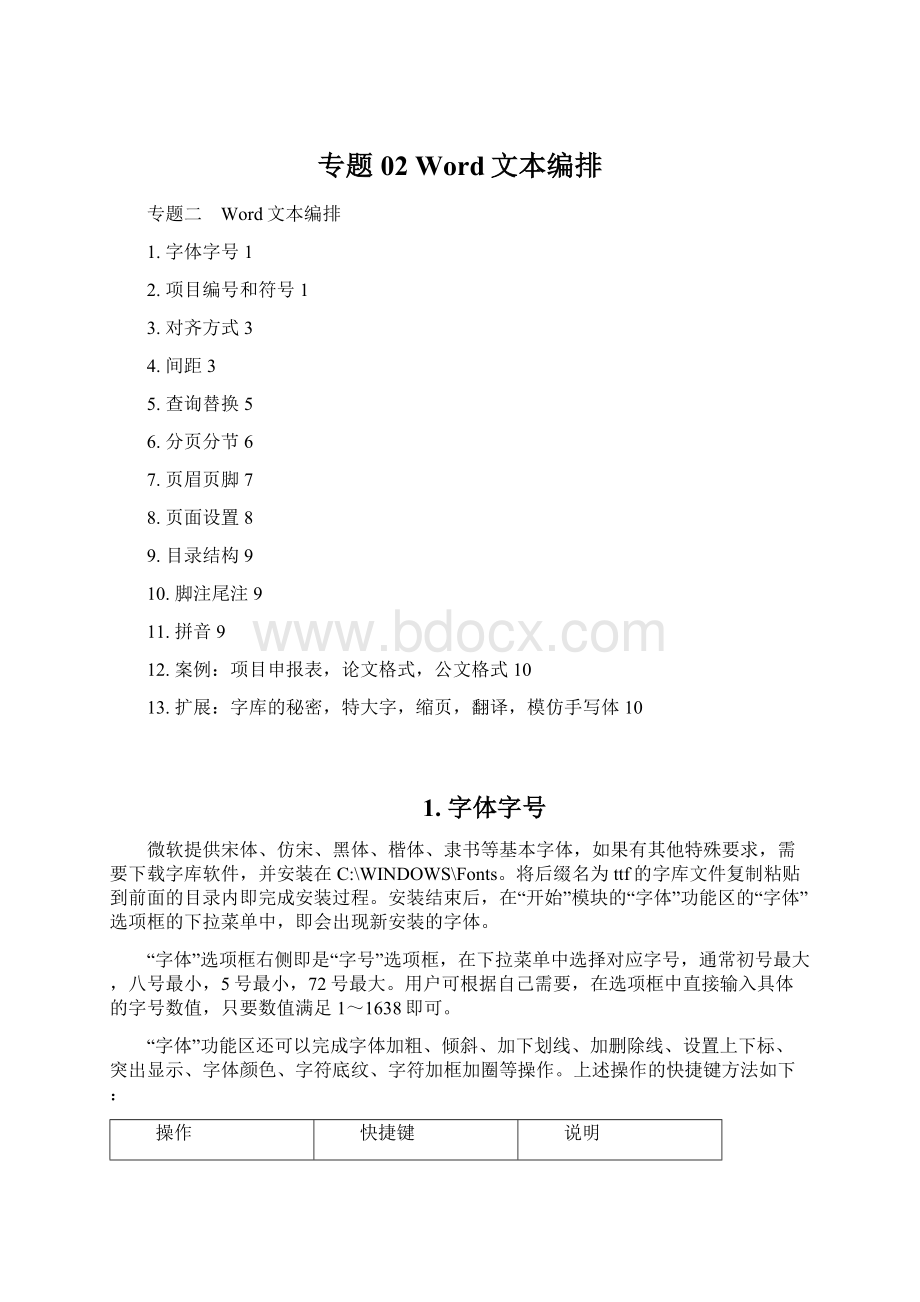
项目申报表,论文格式,公文格式10
13.扩展:
字库的秘密,特大字,缩页,翻译,模仿手写体10
1.字体字号
微软提供宋体、仿宋、黑体、楷体、隶书等基本字体,如果有其他特殊要求,需要下载字库软件,并安装在C:
\WINDOWS\Fonts。
将后缀名为ttf的字库文件复制粘贴到前面的目录内即完成安装过程。
安装结束后,在“开始”模块的“字体”功能区的“字体”选项框的下拉菜单中,即会出现新安装的字体。
“字体”选项框右侧即是“字号”选项框,在下拉菜单中选择对应字号,通常初号最大,八号最小,5号最小,72号最大。
用户可根据自己需要,在选项框中直接输入具体的字号数值,只要数值满足1~1638即可。
“字体”功能区还可以完成字体加粗、倾斜、加下划线、加删除线、设置上下标、突出显示、字体颜色、字符底纹、字符加框加圈等操作。
上述操作的快捷键方法如下:
操作
快捷键
说明
加粗
Ctrl+B
B即是加粗的图标
倾斜
Ctrl+I
I即是倾斜的图标
加下划线
Ctrl+U
U即是下划线的图标,在下拉菜单中还有更丰富的下划线类型选择
设置上标
Ctrl+Shift+=
设置下标
Ctrl+=
2.项目编号和符号
在“开始”模块的“段落”功能区,可以设置自动的项目编号和符号。
项目符号包括:
项目编号包括
用户应习惯于使用自动编号,这样可以方便地增加或减少,而不必再调整编号。
编号超过10的时候,应避免使用①②③这样的数字序号,因为它总共只有10个,再增加的话,只能使用“带圈字符”,规格不统一。
需要注意的,“列表”的中的“编号”值有时需要手动调整,以对应不同的上级标题。
作为小标题的项目编号,最好结合“样式”中的“标题”来设置,以方便今后插入目录。
3.对齐方式
在“开始”模块的“段落”功能区中,还能设置段落文本的对齐方式。
如图:
对应快捷键操作如下:
左对齐
Ctrl+L
Left左
居中
Ctrl+E
右对齐
Ctrl+R
Right右
两端对齐
Ctrl+J
分散对齐
Ctrl+Shift+L
段落中的对齐快捷键,同样也可以适用于在单元格中的文本。
4.间距
在“开始”模块中的“段落”功能区,还可以设置字符间距和段落间距,这是排版中一项重要的功能。
在“开始”模块的“段落”功能区,可以实现纵横混排、合并字符、调整宽度、双行合一、调整宽度、字符缩放的操作。
在“字符缩放”的“其他”选项中,还可以进入“字体”选项框,如图:
在“行距”按钮的“行距选项”框中,可以设置字符缩进,段间距和行间距。
5.查询替换
在“开始”模块中的“编辑”功能区,“查找”和“替换”是编辑文本中常用的操作方法。
有必要记住常用的快捷键:
查找
Ctrl+F
Find查找
替换
Ctrl+H
在“替换”操作中,经常会涉及到的“特殊格式”的代码有:
特殊格式
代码
形状
段落
^p
连续多个回车有时需要一次性删除
手动换行符
^l
常见于从见面上复制的文本
在Office以前版本中“编辑”菜单下的剪切、复制、粘贴等功能,在Office2007下在“剪贴板”功能区下实现,如图:
“选择性粘贴”无论是在Word还是Excel中都是经常用到的选项。
从网页上复制文本到Word中,会有很多格式跟随粘贴,如表格等,会延长粘贴的时间,此时使用“选择性粘贴”只粘贴“无格式文本”,则迅速得多。
Excel中“选择性粘贴”“数值”,就可以忽略单元格中公式的影响。
这个功能区的“格式刷”也是极有用的按钮,可将现有文本的格式“刷”到其他文本中。
值得注意的是,双击“格式刷”按钮,可以多次完成格式复制的任务。
在Word中,可以在许多地方通过双击按钮,来达到多次完成同一目的的操作,例如在插入形状绘图时。
6.分页分节
Word是自动对所编辑的文本进行分页的,但有时需要用户手动添加分页或分节。
在“插入”模块的“页”功能区,可以完成封面、空白页、分页功能。
分节操作不在默认的功能区按钮中,需要在“快速访问工具栏”中自定义添加,或者在“页面布局”的“页面设置”功能区完成。
分节操作的意义在于,用户可以在不同的节内分别设置页码和页面布局。
7.页眉页脚
在“插入”模块的“页眉和页脚”功能区设置页码、页眉和页脚。
在“页码格式”选项框中,用户可以看出,分节的部分是可以各自独立设置不同页码的,页码编号格式也是有多种选择的,如图:
进入页眉和页脚编辑状态后,Word的功能区会出现“设计”功能选项,此时能够为奇数和偶数页设置不同的页眉和页脚。
页眉中经常会出现如上图中的那条分隔线,如果用户不希望文本中出现,可以在选中页眉所有对象内容后,在“开始”模块的“段落”功能区的“框线”按钮中选择“无框线”来删除。
8.页面设置
在“页面布局”模块的“页面设置”功能区,可以完成文字方向、页边距、分栏、纸张方向和大小、分隔符(分页和分节)等设置。
“页面设置”功能区的扩充按钮,可以弹出“页面设置”框,如Office以前的版本一样。
在这个功能区中,“分栏”也是一项经常用到的排版功能。
选定需要分栏的文本内容时,是否选中最后一行的回车符,分栏的效果是不同的。
9.目录结构
在“引用”模块的“目录”功能区插入目录。
此前,各极标题需要在“开始”模块的“样式”功能区选择对应的标题样式,以及“段落”功能区设置好对应的列表及编号。
这样设置的另一个好处是可以在“视图”模块的“显示/隐藏”功能区使用“文档结构图”来查看全篇文档。
10.脚注尾注
在“引用”模块的“脚注”功能区设置脚注和尾注。
脚注和尾注要注意学术文章的规范格式,相关的可参考《文后参考文献著录规则》(GB7714-87)。
例如:
期刊类的:
[1]周融,任志国,杨尚雷,厉星星.对新形势下毕业设计管理工作的思考与实践[J].电气电子教学学报,2003(6):
107-109.
专著类:
[2]刘国钧,王连成.图书馆史研究[M].北京:
高等教育出版社,1979:
15-18,31.
报纸类:
[3]李大伦.经济全球化的重要性[N].光明日报,1998-12-27(3).
论文集类:
[4]伍蠡甫.西方文论选[C].上海:
上海译文出版社,1979:
12-17.
研究报告类:
[5]冯西桥.核反应堆压力管道与压力容器的LBB分析[R].北京:
清华大学核能技术设计研究院,1997:
9-10.
条例类:
[6]中华人民共和国科学技术委员会.科学技术期刊管理办法[Z].1991-06-05
电子文献类:
[7]王明亮.关于中国学术期刊标准化数据库系统工程的进展[EB/OL].http:
//1998-08-16/1998-10-04.
11.拼音
Word提供自动为文本提供拼音提示。
在“字体”功能区,点击“拼音指南”按钮,即可弹出“拼音指南”选项框。
Word有时并不能准确地识别多音字的读音,有时候需要用户手动调整。
关于如何调整,可以参看第一章有关输入拼音的介绍。
项目申报表,论文格式,公文格式
字库的秘密,特大字,缩页,翻译,模仿手写体